エクセルのパスワードを忘れたときの対処法
ここでは、エクセルに設定したパスワードを忘れてしまった際の対処方法を紹介します。
パスワード解析ツールの使用
パスワード解析ツールは、説明に従って操作するだけでパスワードを解析できます。代表的な解析の種類は、「辞書攻撃」「総当たり攻撃」「類推式攻撃」の3種類です。
- 辞書攻撃
- 辞書に記載されている単語や少し変えた語句を試し、解析を試みる手法
- 類推攻撃
- パスワードとして利用されやすい文字列を一つひとつ試していく解析手法
- 総当たり攻撃
- あらゆる文字列の組み合わせを総当たり的に試し、パスワードを解析する手法
パスワードの文字列が複雑なほど、解析に時間がかかります。
また、オンラインサービスでパスワード解析をする方法もありますが、データの安全性を確保できない場合もあるので、十分注意して使用してください。
VBAコードの使用
VBAは、Microsoftが提供するプログラミング言語の一つで、パスワードの解析ができます。解析を進めるとファイルが破損する可能性もあるので、操作前は必ずバックアップを取ってください。手順は以下のとおりです。
- 1.該当ファイルを開き、「Alt」+「F11」キーを押して「Visual Basic」を表示
- 2.「ファイルタブ」→「新規作成」を選択し、「空白のブック」をクリック
- 3.ファイルに名前を付け、保存
- 4.プロジェクトウインドウにある作成したファイルを右クリック→「挿入」を選択し、「標準モジュール」をクリック
- 5.新規作成した「Module1」に、ファイルのパスワード解除を試行して成功したら「VBA Project is unprotected」をメッセージで表示するコードを書き、モジュール名を「unprotected」とする
- 6.「Sub/ユーザー フォームの実行」か「F5」キーを押し、「unprotected」を選んで「実行」
- 7.「VBA Project is unprotected」の下にある「OK」をクリック
- 8.VBA Projectを開き、パスワードの解除を確認
Zipの使用
エクセルファイルの末尾にある拡張子を書き換え、パスワードを解除する方法です。ファイルが破損する可能性もあるため、操作の前にバックアップを取ってください。手順は以下のとおりです。
- 1.該当ファイルの拡張子を「xlsx」→「zip」に変更
- 2.Zipに変更したファイルを開き、「xl」ファイル→「worksheets」を選択
- 3.解除したいシート名を右クリックし、コピー→メモ帳などのフォルダで開く
- 4.部分を選択し、削除→保存
- 5.拡張子を「xlsx」に戻し、完了
- 6.パスワードの解除を確認
書き込みパスワードの解除には有効ですが、読み取りパスワードの解除には無効です。
パスワードを忘れてしまうと業務に支障をきたす可能性があるため、パスワード管理の徹底に努めましょう。
パスワード管理が必要なのはどんな時?
どんな時にエクセルにパスワードをつけるべきなのでしょうか。以下はその一例になります。パスワードをつけるか迷ったときの参考にしてください。
- ■個人情報など機密性の高い情報が掲載されているとき
- ■社内/社外のメンバーに送付するとき
- ■特定のメンバーのみ閲覧できる状態にしたいとき
なお、社内外に送付する際は悪意のある攻撃に対するセキュリティ対策が必要になる場合があります。パスワード解析をされるなど、攻撃に晒されないよう、重要情報を守るためのリスクヘッジとしてサイバー攻撃対策製品を検討することも視野にいれましょう。
エクセルにパスワードを設定する方法は?
エクセルは、閲覧・編集を制限したい場合にパスワードの設定ができます。パスワード設定手順を紹介します。
1.タブの「ファイル」をクリック
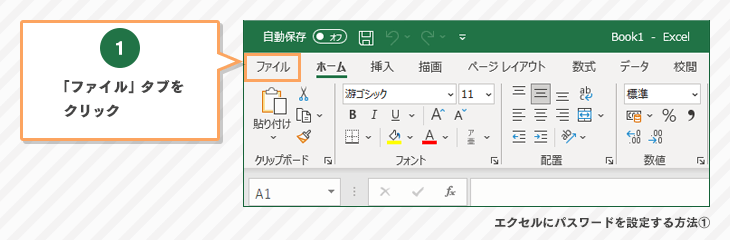
2.「名前を付けて保存」を選択し、ファイルの保存先を選択
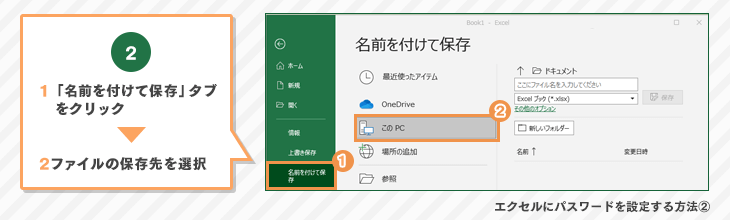
3.「保存したい場所」を選択し、「保存」ボタン左となりの「ツール」をクリック
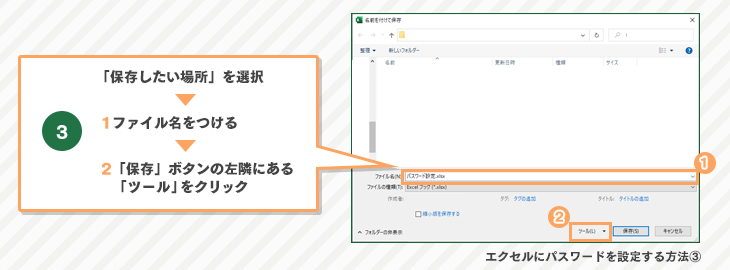
4.「全般オプション」を選択
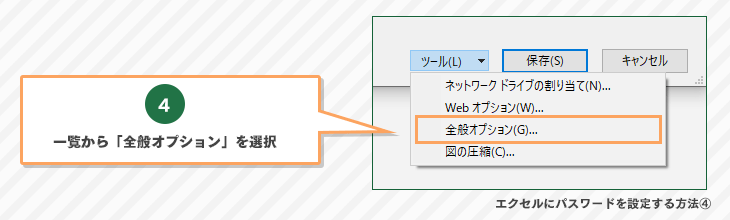
5.「読み取りパスワード」欄と「書き込みパスワード」欄に入力(どちらか一方のみを設定することも可能)→「OK」をクリック
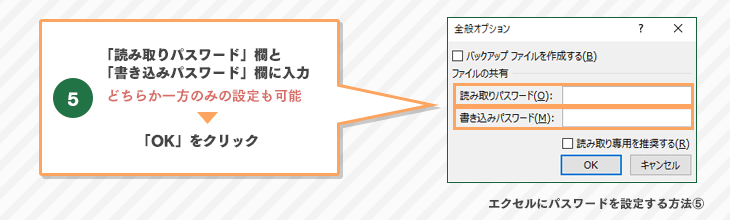
6.読み取りパスワードの確認ダイアログボックスが表示されたら、設定したパスワードを入力し、「OK」をクリック
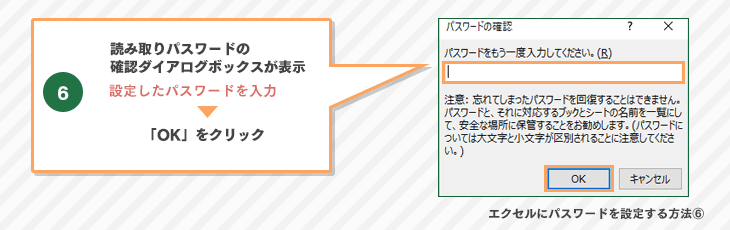
7.書き込みパスワードの確認ダイアログボックスが表示されたら、設定したパスワードを入力し、「OK」をクリック
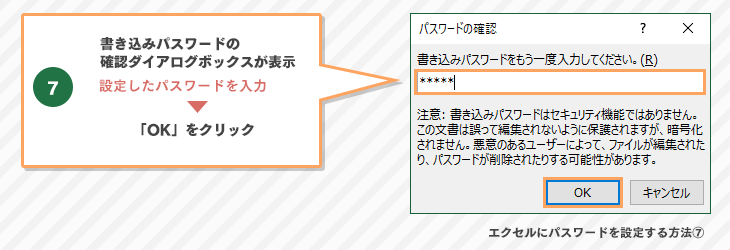
8.「名前を付けて保存」画面で「保存」をクリック
「読み取りパスワード」を設定した場合は、ファイルを開く際にパスワードを求められます。「書き込みパスワード」を設定した場合は、ファイルを編集する際にパスワードを求められます。
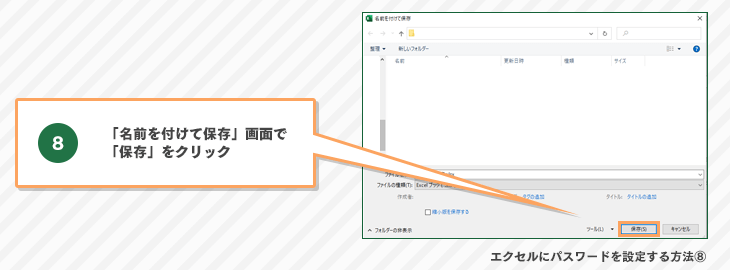
ファイルへパスワードを設定する方法以外で自社のセキュリティを強化するには、サイバー攻撃対策製品の導入を検討しましょう。以下のボタンから無料で資料請求できる ので、製品選びの参考にしてください。
エクセルのパスワードを変更・削除する方法
エクセルに設定したパスワードを変更・削除する手順は以下のとおりです。
- パスワード変更
-
- 1.設定した「読み取りパスワード」を入力して、該当のファイルを開く
- 2.タブの「ファイル」→「名前を付けて保存」を選択
- 3.保存場所を選択し、「その他オプション」をクリック
- 4.「名前を付けて保存」の表示後、右下の「ツール」を選択
- 5.「全般オプション」選択後、現在のパスワードが「****」で表示される
- 6.新パスワードを入力→「OK」をクリック
- 7.ファイルの「保存」をクリック
- パスワード削除
-
- 1~5までは同じ操作です。
- 6.読み取り・書き込みパスワードのそれぞれを削除→「OK」をクリック
- 7.ファイルの「保存」をクリック
企業のセキュリティ強化には、サイバー攻撃対策製品の検討をおすすめします。以下のボタンより、最新の資料請求ランキングをご覧ください。
エクセルにパスワードを設定して情報漏えいを防ごう
エクセル文書のパスワード設定は、初歩的な情報セキュリティ対策の一つです。設定・解除・変更方法を理解し、業務に活用しましょう。
また、パスワードを忘れたときは、解析ツール・VBAコード・zipファイルへ書き換えなどで解除を試みてください。逆に言えば、エクセルのパスワードは他人でも解除できる可能性があり、昨今ではサイバー攻撃が巧妙化しています。企業のセキュリティ対策の強化のために、サイバー攻撃対策製品を比較したい方は以下のボタンより資料請求をしてみましょう。
























